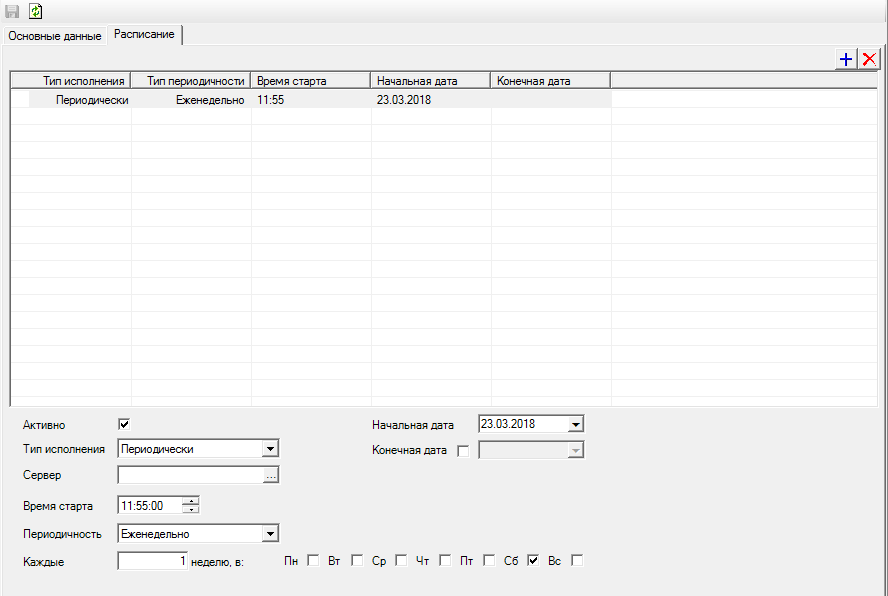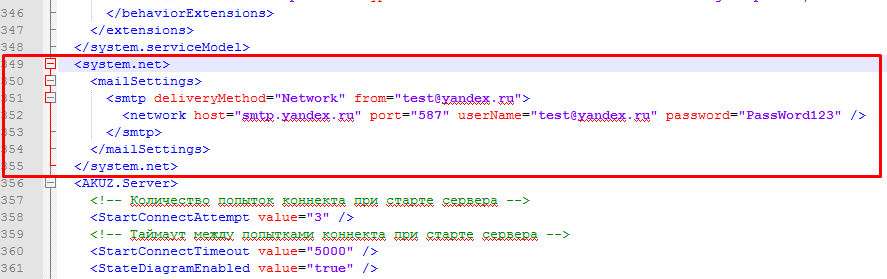В данной статье я хочу рассказать о настройке планировщика автоматической отправки отчётов по электронной почте из АИС ЛПУ.
- Должен быть подключен модуль «EmailMessagesClientModule»(Модуль рассылки электронных писем и отчетов).
- В дереве каталогов заходим в «Администрирование»-«Планировщик заданий»-«Задания».
- На вкладке «Основные данные» в поле «Наименование задания» пишем название задания на своё усмотрение.
- Поле «Исполнять от имени», вроде, можно оставить пустым, но лучше в этом поле выбрать администратора.
- Ниже, в блоке «Серверные операции», клавишей Insert, добавляем новую операцию.
- В отобразившемся списке щелкаем правой кнопкой и, выбираем «Новый»-«Сообщение электронной почты»
- На вновь появившейся форме в поле «Наименование операции» вводим — Отправка отчёта.
- Поля «Тема сообщения» и «Текст сообщения» — письмо будет отправляться с этой темой и текстом.
- В блок «Получатели» добавляем одного или нескольких получателей нашего сообщения.
- В блок «Вложения» добавляем отчёты, которые вы хотите прикреплять к исходящему письму в виде вложений. После того, как вы выберете отчёт, отобразятся фильтры отчёта — в них нужно избавиться от параметров, запрашиваемых у пользователя (UQO), так как отчёт будет формироваться автоматически и запроса к пользователю выходить не будет.
- Затем сохраняем только что созданную серверную операцию нажатием кнопок «Ок».
- Переходим на вкладку «Расписание» и настраиваем периодичность выполнения данного задания.
Скриншот с примером настройки планировщика заданий:
Электронный ящик, который будет использоваться для отправки отчетов, настраивается в конфигурационном файле службы AIS LPU Server — AKUZ.Service.exe.config:
Находим секцию <system.net>, она должна быть внутри секции <configuration>
В ней находим секцию <mailSettings> и в неё добавляем:
<smtp deliveryMethod="Network" from="test@yandex.ru">
<network host="smtp.yandex.ru" port="587" userName="test@yandex.ru" password="PassWord123" />
</smtp>
Скриншот примера конфига:
Настройки SMTP сервера меняем на настройки, полученные при регистрации вашего электронного ящика (для данного случая лучше завести отдельный почтовый ящик, с которого РМИС будет производить рассылку).
Настройка завершена. Перезагружаем службу, настраиваем расписание задания на ближайшее время и проверяем, пришло ли письмо. Если письма нет, то смотрите в «Администрирование»-«Планировщик заданий»-«Ошибки выполнения».